Il livello World News di mimoLive le consente di creare effetti di globo rotante visivamente accattivanti, perfetti per le trasmissioni di notizie o le presentazioni a tema globale. Questo livello consente di controllare la rotazione, l'orientamento degli assi, lo stile del globo e molto altro ancora, permettendo agli utenti di personalizzare l'aspetto e l'atmosfera della loro trasmissione.
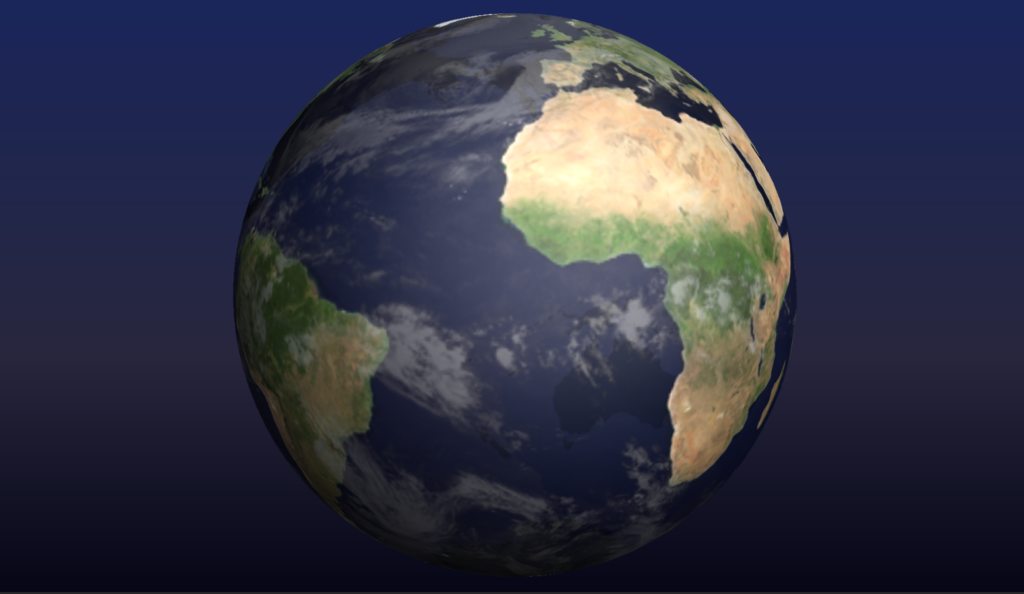
Caratteristiche principali
- Globo rotante: Visualizza un globo rotante 3D che può essere personalizzato in termini di orientamento degli assi, velocità e stile di rotazione.
- Diversi tipi di globo: Scelga tra gli stili "Normale", "Incandescente" o "Realistico" per adattarsi all'atmosfera e al tema della sua presentazione.
- Colori personalizzati: Può regolare i colori del globo e dello sfondo per una migliore integrazione nel suo design generale.
- Griglia e viste laterali: Mostra o nasconde una griglia sul globo e decide quali lati (anteriore, posteriore o entrambi) sono visibili.
- Geometria regolabile: Regola con precisione le dimensioni (diametro) e la posizione (X/Y) del globo all'interno della cornice.
- Personalizzazione dello sfondo: Lo sfondo può essere personalizzato con gradienti, immagini o colori solidi per migliorare la presentazione.
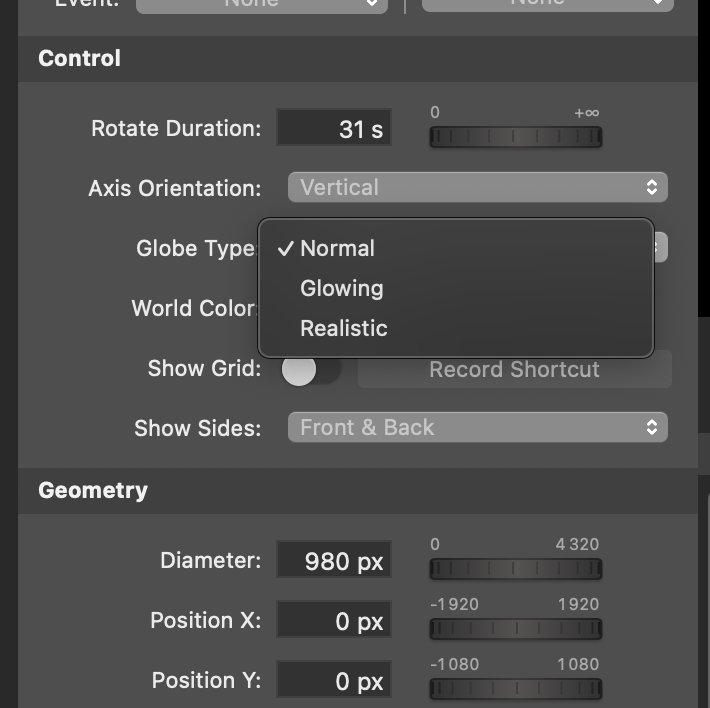
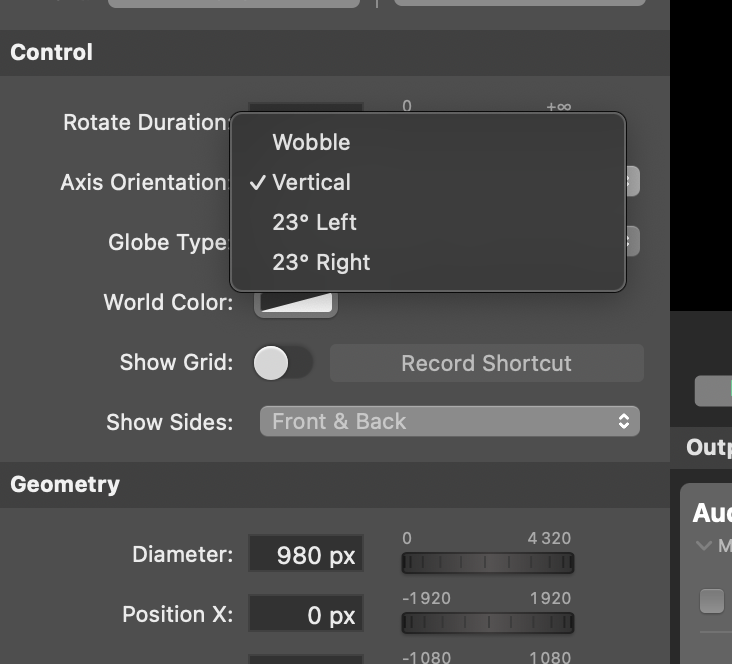
Configurazione del livello
1. Aggiungi un livello di notizie dal mondo:
- Passa alla Pila dei livelli e aggiunge il livello "World News" cliccando sul pulsante +.
- Selezioni "World News" dall'elenco e lo aggiunga al suo progetto.
Controlli:
Il livello World News offre una serie di opzioni di personalizzazione per il globo rotante:
- Durata della rotazione: Questo cursore le permette di impostare la velocità o la lentezza della rotazione del globo. Nell'esempio fornito, la durata della rotazione è impostata su 31 secondi.
- Orientamento dell'asse: Può scegliere tra diverse opzioni:
- Verticale: Il globo ruota lungo un asse verticale.
- 23° Sinistra/Destra: Inclina l'asse di 23° a sinistra o a destra per una presentazione più dinamica.
- Wobble: Aggiunge un effetto di oscillazione alla rotazione del globo per un movimento più organico.
- Tipo di globo: Scelga tra:
- Normale: Una rappresentazione di base del globo.
- Brillante: Aggiunge un effetto luminoso al globo per un look più drammatico.
- Realistico: Fornisce una rappresentazione più dettagliata e realistica della Terra.
- Colore del mondo: Questo le permette di personalizzare il colore del globo per adattarlo al suo tema. Può scegliere tra una gamma di colori utilizzando lo strumento di selezione dei colori.
- Mostra griglia: Opzionalmente, può visualizzare una griglia in sovrimpressione sul globo per fornire una maggiore struttura geografica. Può attivare o disattivare questa opzione.
- Mostra i lati: Selezioni se desidera mostrare il fronte, il retro o entrambi i lati del globo mentre ruota.
Impostazioni della geometria
Diametro: Regoli le dimensioni del globo utilizzando il cursore "Diametro". L'esempio mostra un globo con un diametro di 980px, ma può aumentarlo o diminuirlo per adattarlo alle sue esigenze.
Posizione X/Y: Regoli la posizione del globo in orizzontale e in verticale sullo schermo utilizzando i cursori di posizione X e Y. Questi valori consentono un controllo preciso sulla posizione del globo nella sua inquadratura.
Personalizzazione dello sfondo:
- Tipo di sfondo: Può scegliere tra una tinta unita, un gradiente o un'immagine per lo sfondo dietro il globo.
- Gradiente: Nell'esempio, viene utilizzato un gradiente a tre colori, che offre una transizione fluida dei colori per abbinare il tema globale.
- Posizione: Imposta la posizione del gradiente per determinare la transizione tra i colori. In questo caso, è impostata su 60%.
Consigli pratici:
Scegliere il tipo di globo giusto:
Se desidera un look semplice e pulito, si attenga al tipo di globo "Normale".
Per una trasmissione visivamente più coinvolgente, provi gli stili "Incandescente" o "Realistico".
Utilizzi l'inclinazione dell'asse per un look dinamico:
Le opzioni di inclinazione "23° a sinistra" o "23° a destra" conferiscono al suo mappamondo un'atmosfera più dinamica, da trasmissione di notizie, rendendo la presentazione più coinvolgente.
Personalizzare lo sfondo:
Il gradiente o l'immagine dello sfondo possono far risaltare il globo. Sperimenti con diversi colori per trovare il giusto equilibrio tra il globo e lo sfondo.
Conclusione
Il World News Layer di mimoLive è uno strumento potente per creare effetti di globo rotante dall'aspetto professionale per il suo live stream o la sua trasmissione. Con un'ampia gamma di opzioni di personalizzazione, dall'orientamento dell'asse al tipo di globo e al colore, può creare un look unico e raffinato che si adatta al tema della sua trasmissione. Utilizzi questo livello per aggiungere un tocco globale e sofisticato alle sue presentazioni o trasmissioni di notizie.
